2018年のモバイルPC選びは“LTE対応”が理想的ということで、前回はクラムシェルタイプのオススメモデルとしてレノボ「ThinkPad X280」について紹介しました。今回はタブレットにもなる2-in-1パソコンの代表格「Surface Pro」を使ってみたいと思います。
キックスタンドを採用したタブレット型パソコン市場の開拓者
Surfaceシリーズはキックスタンドを採用した2-in-1パソコンの代表格で、そのスタイリッシュさから2012年の発売以来、人気を維持続けています。専用キーボードは別売りとなっており、あくまでもタブレットとしての使用を想定しているデザインを採用しているのが最大の特徴です。

最新となる第5世代は、前モデルである「Surface Pro 4」の後継にあたり、製品名からナンバリングがなくなり、「Surface Pro」として2017年に発売されました。本モデルからLTE対応モデルがラインナップに加わり、モバイルシーンでの機動力が大幅にアップしています。

作業用パソコンとしての使い勝手は一長一短
まず、専用のキーボードの使い勝手ですが、Surface本体とは物理的に接続するため、電源はSurface Pro本体から供給されます。つまり、キーボードへの充電は不要となり、バッテリー残量を気にする煩わしさから解放されるわけです。この仕様は、一般的なBluetoothキーボードに比べて優位性があるといえます。
打鍵感ですが、柔らかいストロークの割にはしっかりとしたクリック感があり、小気味良くタイピングできます。キートップの形状や大きさも違和感がなく、この手の外付けキーボードにしては、かなり優秀な打鍵感といえます。ただし、キーボード本体の軽量化のせいか剛性が足りないため、ハードにタイピングすると筐体がたわむこともあるのがウィークポイントです。
また、Surface Pro本体はキックスタンドを立てることで自立するため、キーボードを接続して使用するとなると、机上にかなりの面積を必要とする点もデメリットの1つ。新幹線や旅客機など、狭い場所での使用は少々ツラいものがあります。

このキックスタンドですが、公園のベンチなどの机がない場所でヒザ上作業をするのにも苦戦します。ぶっちゃけてしまうと、ヒザ上作業は出来なくはないが、明らかにクラムシェルとは使い勝手が違ってきます。

しかし、このキックスタンド仕様はデメリットばかりではありません。キーボードを取り外せる軽快性はクラムシェルのノートパソコンでは味わえません。例えば、取引先との商談の際に、さっと相手に画面を見せるのもスマートですし、プロジェクターを使ったプレゼンなどでも活躍します。また、個人で使用する際も、自立するタブレットとして動画視聴やWEB閲覧などライトに使う場合はキーボードの煩わしさから解放されるのもメリットの1つでしょう。


Surfade Proの醍醐味は「ペン入力」にアリ
ここまで、タブレットにもなる2-in-1パソコンとしてSurface Proの特徴をご紹介しましたが、本モデルにはもうひとつ大きな特徴があります。それはペン入力に対応しているということ。現在ではそれほど珍しい機能ではありませんが、Surfaceシリーズは早くから専用ペンによる手書き入力に対応しており、長い期間をかけて書き味を熟成してきた経緯があります。ペン入力対応の液晶画面だけではなく、ソフトウェアやペン自体にも様々なチューニングが施され、その完成度はかなりの高次元といっても過言ではないでしょう。
また、クリエイター向けに発売されたSurfaceダイヤルという入力デバイスもSurface Proで使用可能です。Sufaceダイヤルは文字通りダイヤルを回すことで、様々な入力が行える周辺機器。イラストを描くペイントソフトでは、画像の回転や拡大縮小、ブラシサイズの変更などをSurfaceダイヤルに割り当てることができます。

そこで、Surface Proとペン、ダイヤルを使用してイラストを描いてみました。ソフトはWindows版の「CLIP PAINT PRO」を使用。ペン先が多少滑りすぎな気がしますが、ペン先を変更したり液晶保護フィルムなどで調整することもできます。



なお、回転や拡大縮小は画面を指でタッチ操作しても可能なので、Surfaceダイヤルは必ずしも使用なくてもOK。ただ、Surfaceダイヤルを使用するとより手軽に操作できるので、予算に余裕がある人にはオススメできるアクセサリといえます。
肝心の描き味ですが、Surface ProとSurfaceペンは本モデルより傾き検知にも対応したため、よりアーティスティックな描写ができるようになりました。
また、Surface Proの機動力を生かして、屋外でスケッチを嗜むのもアリでしょう。絵の具も色鉛筆も不要で、消費するのはバッテリーのみ。デジタルなのでいくら描いても場所を取らないですし、LTE対応モデルなら描き上げたその場でSNSに投稿することもできるので、ストレスなく使えそうです。

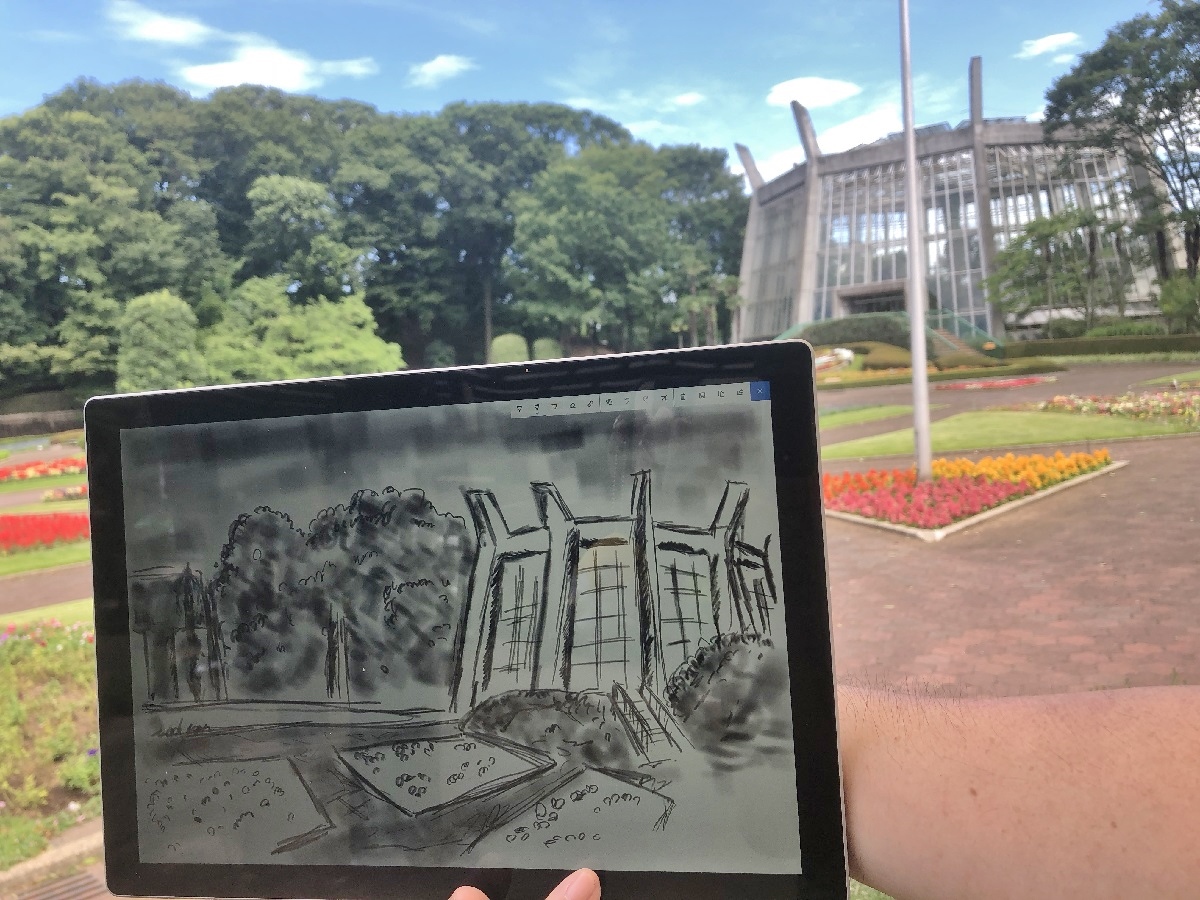
仕事用PCとしても十分使える
さて、ペン入力推しに終始してしましたが、前述のデメリット以外は作業用パソコンとしても秀逸な使い心地のSurface Pro。特に、外出先でメールやWEBなど、軽作業をするぶんには最適ではないでしょうか。やはり、パソコンという機器はスマホやタブレットと違って、キーボード入力が作業の中心になることを考えると、打鍵感の優れているモデルに軍配があがるのは間違いありません。そういった意味では、Surface Proは2-in-1パソコンという形態ですが、作業用パソコンとしても合格といえるのではないでしょうか。



























